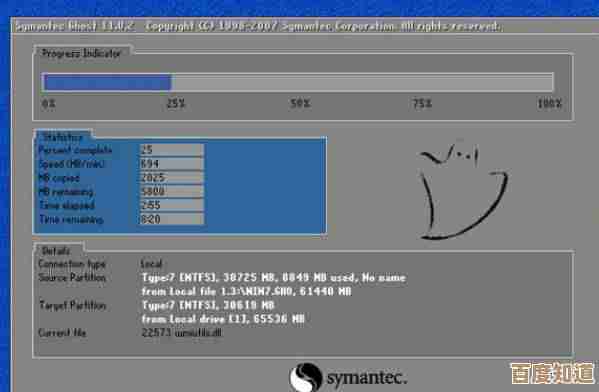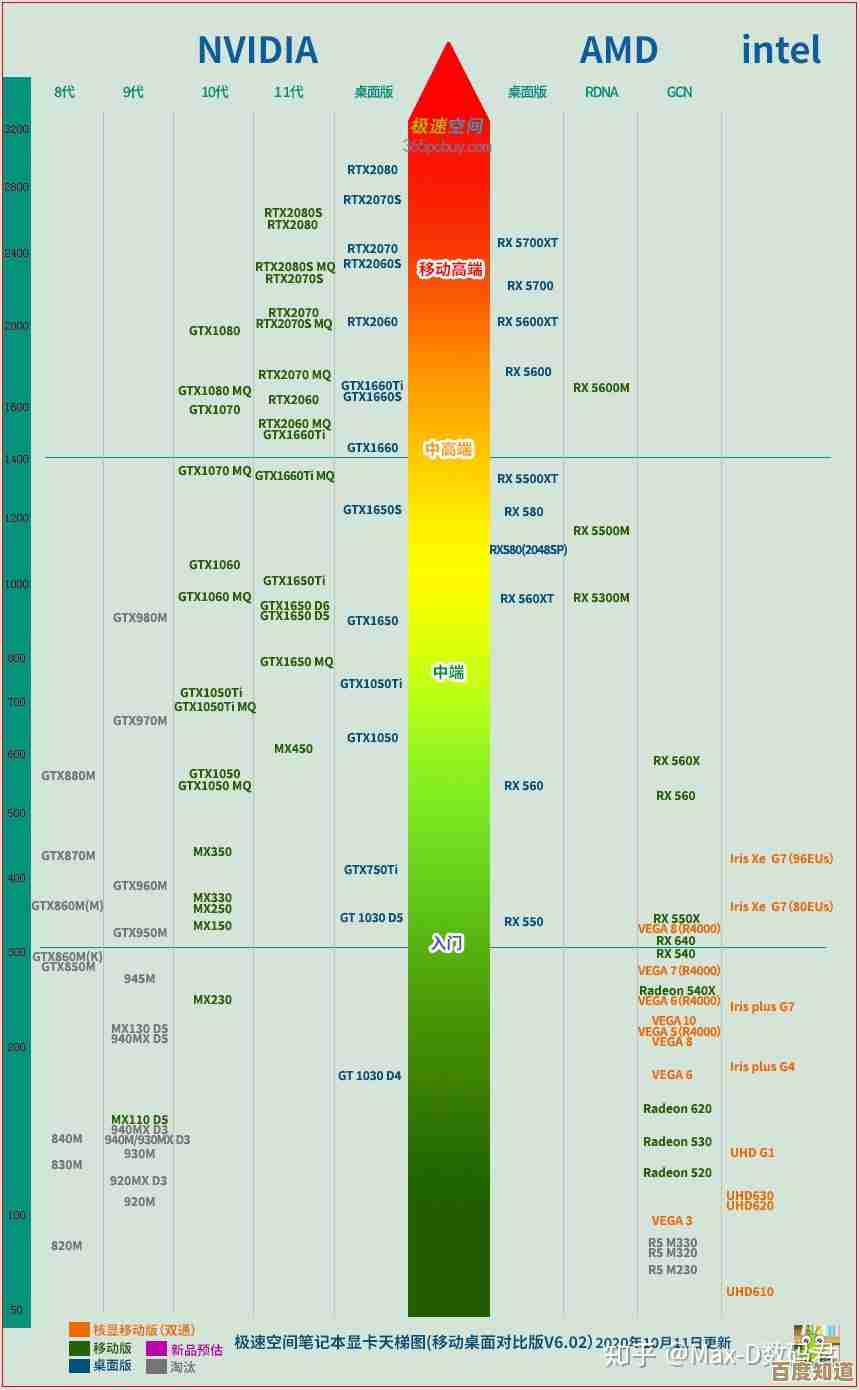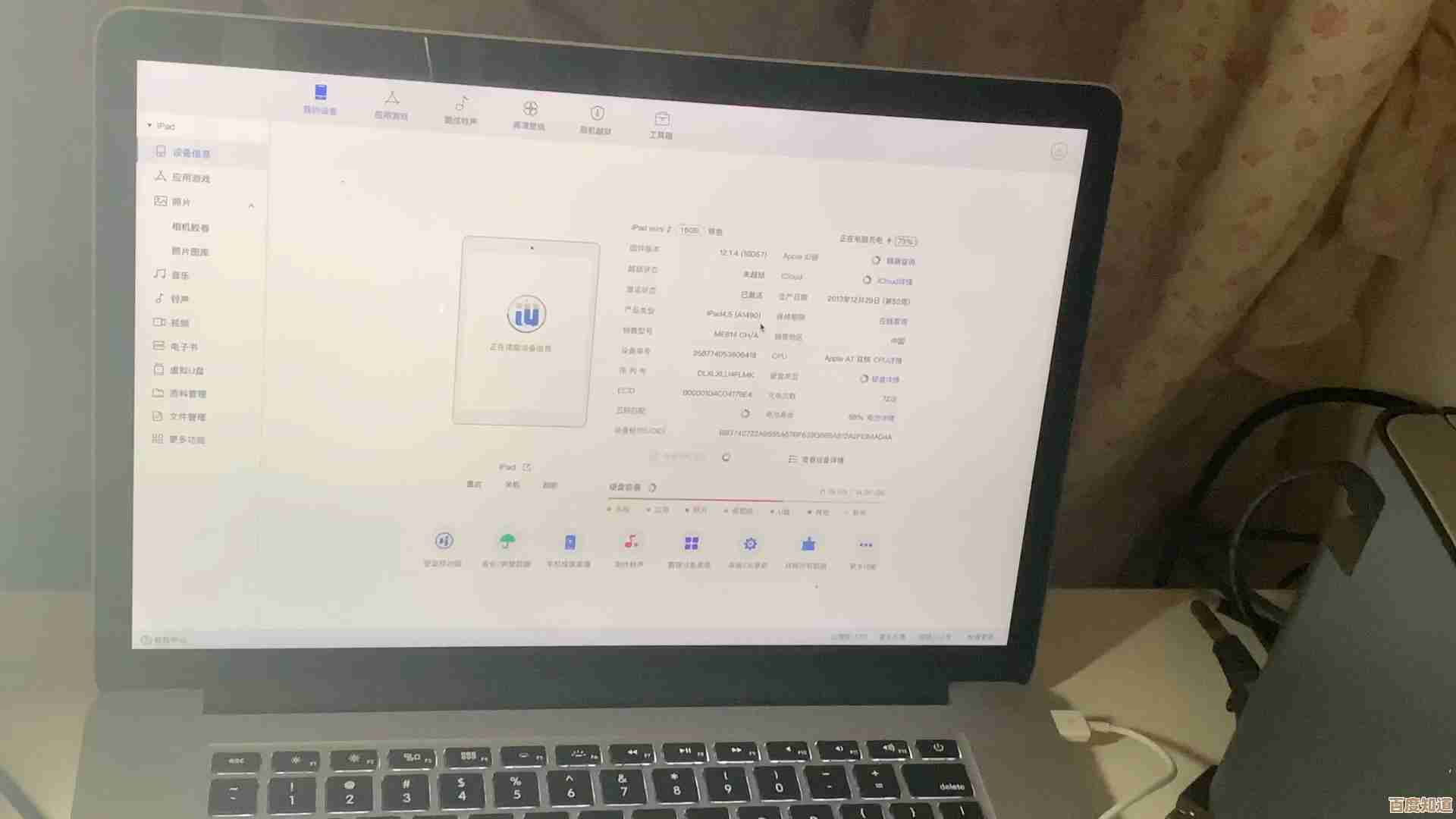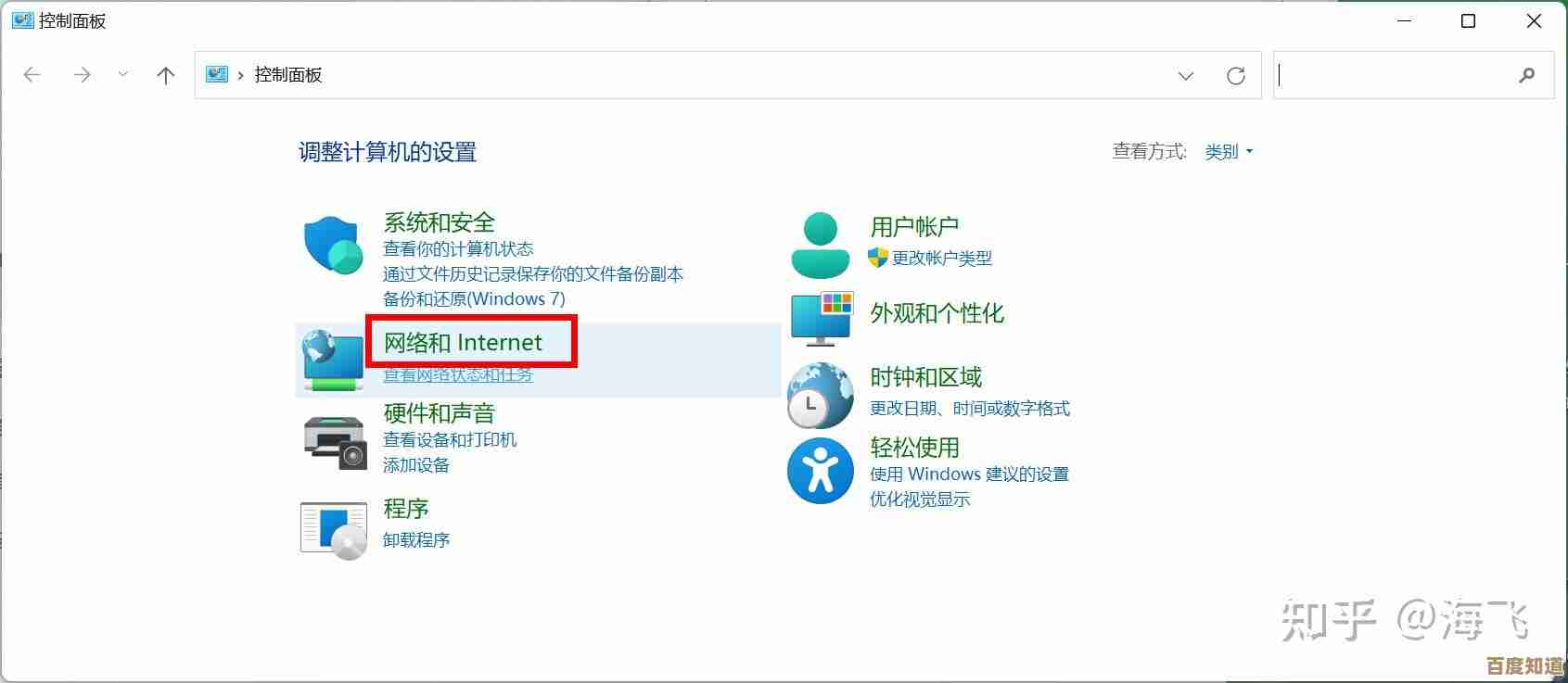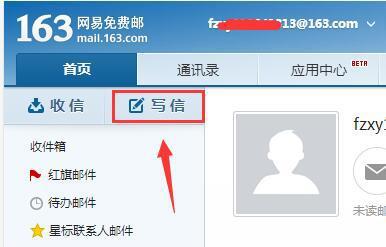苹果手机无线打印操作步骤与实用技巧全解析
- 问答
- 2025-10-22 17:12:42
- 4
哎 说到用苹果手机打印东西 我真是有一堆话想说,上次急着打一份合同 结果在打印机前折腾了半小时 差点没赶上 deadline,其实苹果的无线打印功能设计得挺巧妙的 但就是有些小细节 没人提醒的话真的会卡住。
首先你得确保手机和打印机在同一个 Wi-Fi 网络里 这个听起来简单对吧?但有时候 路由器会搞什么“双频合一” 手机连的是 5G 频段 打印机却傻乎乎地待在 2.4G 上 它俩根本说不上话,我后来学乖了 先打开打印机 等它那个小绿灯不闪了 再去看手机——打开要打印的文件 点分享图标 然后往下滑,打印”选项藏得有点深 得耐心点找。
哦对 如果怎么都找不到打印机 试试重启手机 Wi-Fi,不是关掉再开那种 要彻底从设置里忽略网络 重新输密码连接,这个笨办法救过我三次,还有一次 是因为我家打印机太老了 需要去 App Store 下个对应的插件 装完才能用,现在的新型号一般不用这么麻烦 但老机器…你懂的。
AirPrint 兼容的打印机确实省心 但也不是万能,像我有次想调打印质量 发现手机上的选项少得可怜 只能回电脑上设置,后来发现 有些品牌的官方 App 能提供更多功能 比如调浓度、双面打印甚至扫描到手机,虽然多装个 App 有点烦 但确实有用。
照片打印的坑也不少,手机上看颜色挺鲜亮 打出来就发灰,后来我才知道 得在打印预览里关掉“自动优化” 手动选一下色彩配置,还有 用相纸打印时 记得在“纸张类型”里选对材质 不然效果差很远,这些细节 说明书上可不会写。
最让我抓狂的是 有时候打印到一半 任务莫名其妙消失了 打印机也没报错,后来发现是手机为了省电 把后台活动给停了,解决办法?要么让手机连着充电线 要么去设置里把后台 App 刷新打开,这种问题 你搜都搜不到答案 纯靠试错。
共享打印机也挺有意思,有次来朋友 他想打登机牌 我手机一点就帮他打好了 其实就相当于把我的手机临时当成打印遥控器,不过如果公司网络有安全设置 这种操作可能行不通 得找 IT 部门开权限。
说到技巧 我有个血泪教训:打印前一定先预览!有次打一份十页的 PDF 打出来才发现第三页是空白 因为原文件里那页是透明背景 手机默认不渲染…结果浪费了十张纸,现在我都养成习惯了 哪怕再急 也飞快滑一遍预览页。
还有个小发现:用 Safari 打印网页时 如果只想要文字 可以先点“分享”然后选“打印” 在预览页缩略图上长按 会弹出“创建 PDF”的选项 这样就能删掉广告和图片再打印 省墨又清晰,这个隐藏功能简直救了我这种经常需要打资料的人。
苹果无线打印就像个有点小脾气的助手 熟悉了之后很方便 但初期总得磨合一下,关键就是别怕试错 多戳戳那些不起眼的选项 有时候惊喜就在里面,现在我已经能和家里那台老打印机和平共处了 甚至觉得这种磕磕绊绊的过程 也挺有生活感的…虽然当时真的气得想砸东西。

本文由水靖荷于2025-10-22发表在笙亿网络策划,如有疑问,请联系我们。
本文链接:http://www.haoid.cn/wenda/37868.html